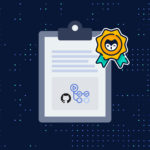Анимация CSS.
Концепция анимации на веб-страницах становится все более популярной с развитием CSS3. С CSS-анимацией, вы можете создавать интерактивные и увлекательные веб-сайты с плавными переходами и эффектами. Рассмотрим подробнее про «анимация CSS«.
В этой статье мы рассмотрим основы анимации на CSS, включая два ключевых свойства: .transition и .animation. Мы также рассмотрим использование @keyframes, для создания плавных и красивых анимаций.
Видео руководство от Александра Сокирки по «анимация css«
Что такое анимация на CSS и почему она важна для веб-разработки.
Анимация на CSS — это способ создания движущихся и изменяющихся элементов на веб-странице без использования JavaScript. Вместо этого, анимация на CSS позволяет создавать плавные и красивые эффекты с помощью свойств CSS, таких как transition, animation и keyframes.
Эффекты анимации могут значительно улучшить визуальный опыт для пользователей, делая веб-страницы более интерактивными и привлекательными. Они также могут помочь управлять вниманием пользователя, направляя его взгляд на важную информацию или элементы страницы.
Анимация на CSS также важна для веб-разработки, потому что она позволяет создавать анимационные эффекты без использования сторонних библиотек или плагинов, что может сократить время загрузки страницы и улучшить производительность сайта. Более того, анимация на CSS может быть более доступна для пользователей, чем JavaScript, поскольку она не требует от них включения поддержки скриптов в своих браузерах.
Как работает свойство transition, animation, keyframes
Свойство .transition позволяет создавать плавные переходы между различными состояниями элементов при изменении их свойств, например, при наведении мыши на кнопку или изменении фона блока. Оно позволяет задать время и тип перехода для каждого изменяемого свойства, что позволяет создавать более динамичные и привлекательные интерфейсы для пользователей.
Синтаксис свойства .transition выглядит следующим образом:
transition: property duration timing-function delay;property— свойство, переход которого мы хотим анимировать. Можно указать несколько свойств через запятую, например, «background-color, color«.duration— время, за которое происходит переход, указывается в секундах или миллисекундах. Например, «0.5s» или «500ms«.timing-function— тип анимации, определяющий характер изменения свойства во времени. В CSS есть несколько предустановленных функций, таких как ease, linear, ease-in, ease-out, ease-in-out. Также можно задать свою функцию с помощью кубических кривых Безье.delay— задержка перед началом перехода, также указывается в секундах или миллисекундах.
Например, чтобы создать плавный переход при наведении мыши на кнопку, можно добавить следующий код:
button {
background-color: blue;
color: white;
transition: background-color 0.5s ease-out;
}
button:hover {
background-color: red;
}Здесь мы задали свойство .transition для изменения фона кнопки при наведении мыши. Время перехода установлено на 0.5 секунды, тип анимации — ease-out. При наведении мыши на кнопку фон постепенно меняется на красный цвет, создавая плавный переход между начальным и конечным состояниями.
Как использовать свойство .animation для создания сложных анимаций с помощью @keyframes
CSS свойство animation позволяет создавать сложные анимации на элементах, используя ключевые кадры (@keyframes).
Ключевые кадры — это определенные моменты времени во время анимации, которые определяют, какие свойства стилей будут применены к элементу в этот момент.
Для создания анимации с помощью animation, необходимо задать несколько параметров:
- Название анимации (
animation-name): необходимо задать имя анимации, чтобы потом привязать к ней другие параметры. - Продолжительность анимации (
animation-duration): время, за которое происходит анимация. Значение указывается в секундах или миллисекундах. - Количество повторений (
animation-iteration-count): сколько раз анимация будет повторяться. Можно задать конкретное количество (например, 2), или использовать ключевое словоinfinite, чтобы анимация повторялась бесконечно. - Тип функции времени (
animation-timing-function): определяет, как быстро анимация начинается и заканчивается. Можно использовать различные функции, такие какlinear,ease,ease-in,ease-out,ease-in-out, и многие другие. - Задержка перед началом анимации (
animation-delay): время задержки перед началом анимации. - Направление анимации (
animation-direction): определяет направление анимации. Можно использовать такие значения, какnormal(анимация проигрывается в прямом порядке),reverse(анимация проигрывается в обратном порядке),alternate(анимация проигрывается в прямом и обратном порядке) илиalternate-reverse(анимация проигрывается в обратном и прямом порядке). - Заполнение анимации (
animation-fill-mode): определяет, какие стили будут применяться к элементу до и после анимации. Можно использовать такие значения, какnone(анимация не применяется),forwards(элемент останавливается на последнем кадре анимации) илиbackwards(элемент переходит на первый кадр анимации).
Для создания ключевых кадров, необходимо использовать правило @keyframes. Ключевые кадры состоят из двух параметров: название кадра и определение стилей. Название кадра обычно представлено в процентах или ключевых словах, таких как from и to.
Например, вот как выглядит анимация, которая изменяет цвет фона и размер элемента при наведении мыши:
/* Определение анимации */
@keyframes myAnimation {
0% { background-color: #ffffff; transform: scale(1); }
50% { background-color: #ff0000; transform: scale(1.2); }
100% { background-color: #ffffff; transform: scale(1); }
}
/* Применение анимации */
.box {
width: 100px;
height: 100px;
background-color: #ffffff;
transition: background-color 0.5s, transform 0.5s;
}
.box:hover {
background-color: #ff0000;
transform: scale(1.2);
animation-name: myAnimation;
animation-duration: 2s;
animation-iteration-count: infinite;
}В данном примере мы определили анимацию myAnimation, которая изменяет цвет фона и размер элемента в течение 2 секунд. Затем мы применили эту анимацию к элементу с классом .box при наведении мыши на него, используя свойство animation-name. Мы также указали длительность анимации (animation-duration) и количество повторений (animation-iteration-count).
Таким образом, используя свойство .animation и ключевое слово @keyframes, мы можем создавать более сложные анимации, которые могут включать изменение нескольких свойств элементов.
Как настроить время и продолжительность анимации, а также ее скорость и повторение
При создании анимации на CSS, очень важно настроить ее время, продолжительность, скорость и повторение. Для этого в CSS существуют несколько свойств.
Продолжительность анимации задается с помощью свойства animation-duration. Оно указывает, сколько времени будет длиться один цикл анимации. Например, если вы хотите, чтобы ваша анимация длилась 2 секунды, вы можете задать свойство следующим образом:
.element {
animation-duration: 2s;
}Чтобы настроить скорость анимации, можно использовать свойство animation-timing-function. Это свойство позволяет изменить скорость анимации во время ее выполнения. Например, если вы хотите, чтобы ваша анимация начиналась медленно, ускорялась в середине и замедлялась к концу, вы можете задать свойство следующим образом:
.element {
animation-timing-function: ease-in-out;
}Существуют также другие значения для этого свойства, такие как ease, linear, ease-in и т.д.
Если вы хотите, чтобы анимация повторялась бесконечно, вы можете использовать свойство animation-iteration-count со значением infinite. Например:
.element {
animation-iteration-count: infinite;
}Наконец, вы можете использовать свойство animation-delay для задержки запуска анимации на определенное время. Например, если вы хотите, чтобы ваша анимация началась через 1 секунду после загрузки страницы, вы можете задать свойство следующим образом:
.element {
animation-delay: 1s;
}С помощью этих свойств вы можете точно настроить свою анимацию на CSS и достичь желаемого эффекта.
Примеры реального использования анимация CSS на веб-сайтах и как они улучшают UX
Существует множество примеров, когда анимация на CSS используются на веб-сайтах для улучшения UX. Одним из наиболее распространенных примеров является анимация навигационного меню. При наведении курсора на определенный пункт меню, его цвет может изменяться или появляться дополнительный текст, указывающий на подменю. Это делает навигационное меню более интерактивным и удобным для использования.
Еще один пример использования CSS-анимации — это анимированные заголовки. Заголовки, которые плавно появляются на экране или изменяют свой размер или цвет, привлекают внимание пользователей и делают контент более привлекательным.
Это лишь несколько примеров использования CSS-анимации на веб-сайтах. Важно понимать, что хорошо продуманная анимация может значительно улучшить UX и сделать сайт более привлекательным и интересным для посетителей.
Заключение.
В заключении можно сказать, что CSS-анимация – это мощный инструмент для создания визуально привлекательных и интерактивных веб-сайтов. Она может быть использована для создания различных эффектов, от простых переходов до сложных анимаций. Кроме того, CSS-анимация позволяет улучшить пользовательский опыт, делая сайты более интерактивными и динамичными. Однако, как и с любым другим инструментом, важно использовать ее уместно и с учетом общего дизайна и функциональности сайта. Благодаря CSS-анимации, веб-разработчики могут создавать уникальные и красивые сайты, которые помогут привлечь внимание пользователей и улучшить их взаимодействие с сайтом.